STEP 3:ファクス転送の設定(機器で行う)
機器にFUJIFILM IWpro Captureがインストールされていることを確認します。
ボックスに振り分けられたファクスを、FUJIFILM IWpro Capture(機器上のアプリ)が、FUJIFILM IWpro(クラウドサービス)のルールに渡すように設定します。
- このSTEP 3の設定を行ったユーザーのアカウントで、ファクスが転送されます。
- このSTEP 3の設定を行ったユーザーが、パスワードを変更した場合は、ファクス転送が行われなくなります。その場合は、もう一度、STEP 1からSTEP 5の設定をしてください。
FUJIFILM IWpro Captureが機器にインストールされていることを確認する
- 機器のホーム画面で[FUJIFILM IWpro Capture]が表示されていることを確認します。
- [FUJIFILM IWpro Capture]が表示されていない場合は、FUJIFILM IWproに機器を登録するを参照して、機器の新規登録または再設定をします。新規登録する場合は、FUJIFILM IWpro Device Setupから機器を登録するの手順内の、[機器で利用する機能の処理選択]画面で、利用する機能として[Capture機能]にチェックマークを付けると、FUJIFILM IWpro Captureが機器にインストールされます。
- 認証情報を管理するを参照して、ユーザーの認証情報を保存する設定をします。
機器で受信したファクス文書を取り込むための設定をする
機器で受信したファクス文書を、ボックス経由でFUJIFILM IWproに転送するための設定をします。
- 機械管理者のアカウントでログインしている場合に設定できます。
- お使いの機器にファクス機能がない場合は、使用できません。
- 機器のホーム画面で[FUJIFILM IWpro Capture]をタップします。
- 富士フイルムBIダイレクトの管理者のアカウントでログインします。
- [次回から自動でログインする]を有効にしてください。
[次回から自動でログインする]が表示されない場合は、認証情報を管理するを参照してください。 - ログインするアカウントが複数テナントに所属している場合、設定を変更するには「FUJIFILM IWpro Capture」をバージョンアップする必要があります。
- ログイン方法については、「FUJIFILM IWproについて」のログインするを参照してください。
- [次回から自動でログインする]を有効にしてください。
- ルール選択画面で[その他のメニュー]をタップします。
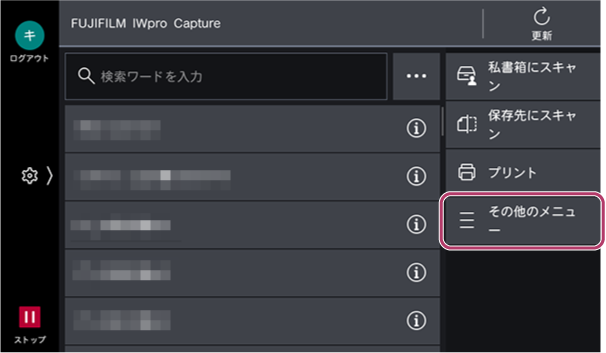
- [その他のメニュー]画面で[ファクス転送設定]をタップします。
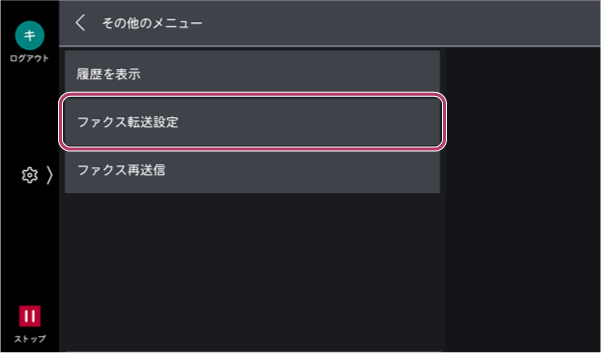
- [ファクス転送設定]画面で[転送先の設定{整数}]をタップします。
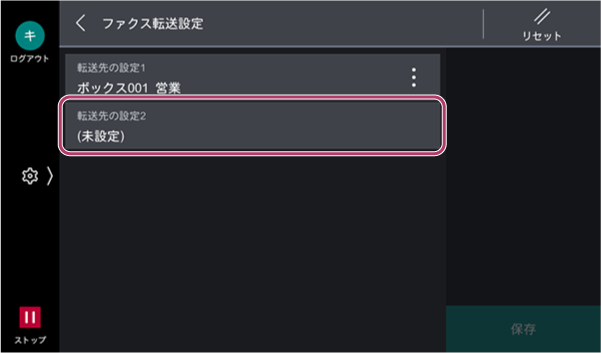
- [設定{整数}のボックス設定]画面で[ボックス]をタップします。
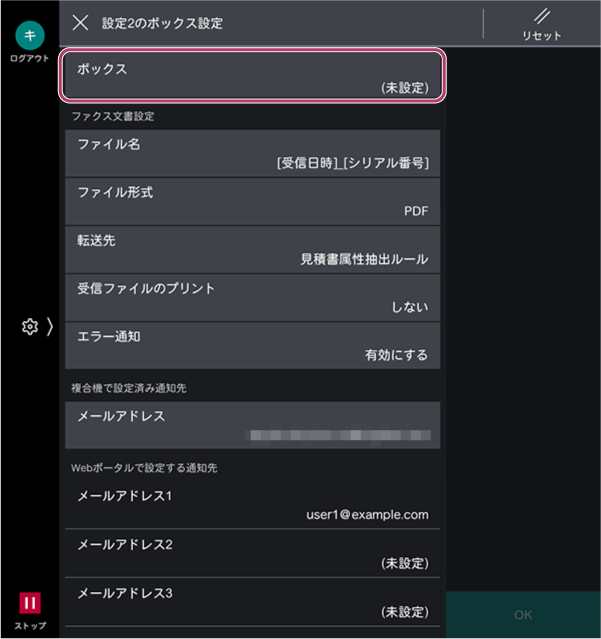
- [ボックス選択]画面でファクス転送で使用するボックスを選択し、[OK]をタップします。
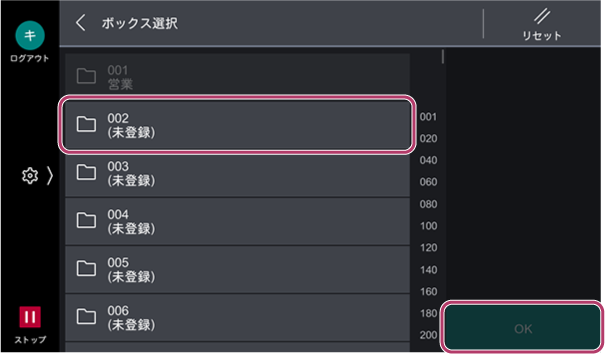 ボックスを新規登録する場合
ボックスを新規登録する場合- 未登録のボックスを選択します。
- ボックスの[新規登録]画面で、各項目を設定して、[OK]をタップします。
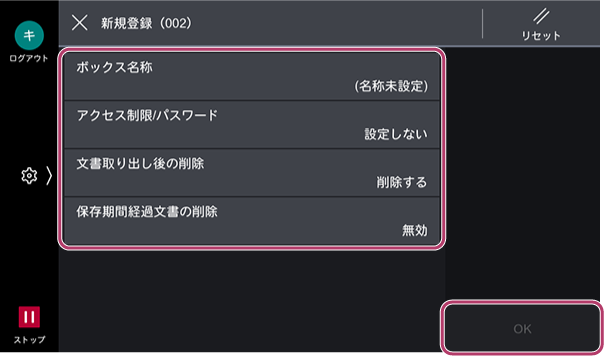
- [設定{整数}のボックス設定]画面で[転送先]をタップします。
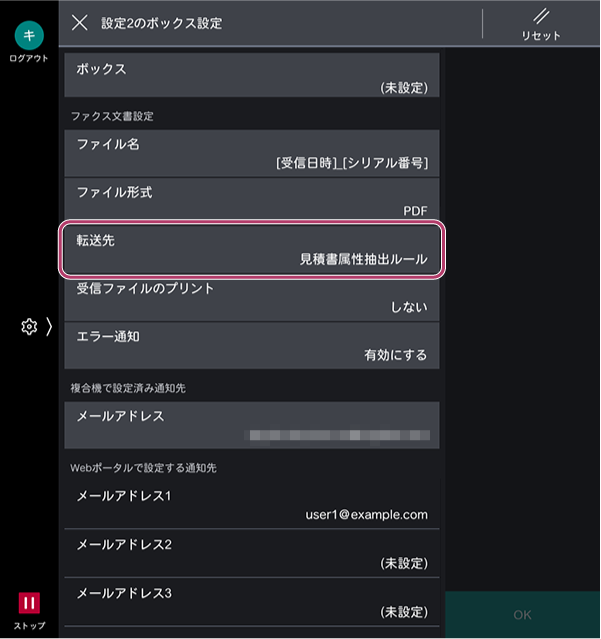
- 紙でも出力する場合は、[受信ファイルのプリント]を[する]に設定してください。
- [転送先]をタップしたあと、テナントを選択する画面が表示された場合は、転送先とするテナントを選択してください。
- [ファクス受信文書転送先]画面で、STEP 2で作成したルールを選択します。
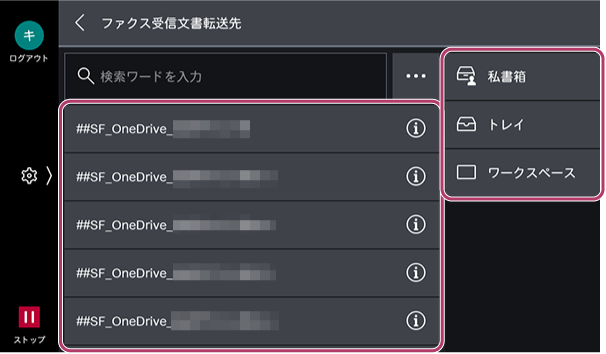 選択したルールが、ファクスの転送先として設定されます。私書箱をファクスの転送先に設定する場合
選択したルールが、ファクスの転送先として設定されます。私書箱をファクスの転送先に設定する場合- [ファクス受信文書転送先]画面で、[私書箱]を選択します。
トレイをファクスの転送先に設定する場合- [ファクス受信文書転送先]画面で、[トレイ]を選択します。
ワークスペースをファクスの転送先に設定する場合- [ファクス受信文書転送先]画面で、[ワークスペース]を選択します。
- 設定が完了したら、[OK]をタップします。
- 表示された確認画面で[閉じる]をタップします。
- [保存]をタップします。
設定が保存され、ホーム画面に戻ります。